メール
リンク不要の記事用カテゴリ
- 詳細
- 親カテゴリ: ルート
- カテゴリ: リンク不要の記事用カテゴリ
- 参照数: 10766
「掲示板設定」画面では、以下の項目を設定可能です。
■ 掲示板設定
| 掲示板形式 | 「一覧表示型」「ツリー表示型」「トピック表示型」「スレッド表示型」の中からお好きな掲示板形式を選択してください。 |
| 一覧表示型 最大表示記事数 |
「一覧表示型」を選択した場合の記事部に表示される記事の最大件数です。 |
| ツリー表示型 最大表示スレッド数 |
「ツリー表示型」を選択した場合の記事部に表示されるスレッドの最大件数です。 |
| ツリー表示型 最大表示レスポンス数 |
「ツリー表示型」を選択した場合の記事部に表示される返信記事の最大件数です。通常は0(=無制限)に設定します。 |
| トピック表示型 最大表示トピック数 |
「トピック表示型」を選択した場合の記事部に表示されるトピックの最大件数です。 |
| スレッド表示型 最大表示スレッド数 |
「スレッド表示型」を選択した場合の記事部に表示されるトピックの最大件数です。 |
| スレッド表示型 最大表示レスポンス数 |
「スレッド表示型」を選択した場合の記事部に表示される返信記事の最大件数です。通常は0(=無制限)に設定します。 |
| 戻るボタン | 掲示板画面の下部に表示される「戻る」ボタン(レイアウト参照)の設置についての設定です。設置しない/テキスト表示で設置/画像表示で設置 の中から選択します。 |
| 戻るボタン 表記 | 戻るボタンをテキストで表示する場合は、そのテキストを入力します(レイアウトの例では、[戻る]と入力)。 |
| 戻るボタン 画像登録・変更 |
戻るボタンを画像で表示する場合は、「参照」ボタンをクリックして画像を指定します(画像はお客様側で作成してください)。 |
| 戻り先URL | 戻るボタンをクリックした際に移動先となるURLを入力します。 |
| ログバックアップ基準数 | 過去ログへ分割する記事数の上限を設定します。 |
| 記事表示順 | 記事を 新しい順/古い順 どちらで並べるかを設定します。 |
- 詳細
- 親カテゴリ: ルート
- カテゴリ: リンク不要の記事用カテゴリ
- 参照数: 6737
「管理者」画面では、以下の項目を設定可能です。
■ 管理者画面項目
| 管理人メールアドレス | 管理人メールアドレスを設定します。管理画面へのログイン時に必要なほか、設定に応じてセキュリティ警告メールが配信されます。 |
| 管理人パスワード | 管理画面へのログイン時に使用します。 |
| 管理人専用アイコン画像 登録・変更 | 管理人モードで掲示板に投稿を行う際に、管理人専用アイコンを使用したい場合は「参照」ボタンで画像を指定します(画像はお客様側にて作成してください)。 |
| セキュリティーアラート通知 | セキュリティ設定上問題のある投稿が為された際に警告メールを管理人メールアドレス宛に送信させたい場合はチェックを入れます。 |
| 投稿の検閲 | 投稿を検閲する/しないを選択します。 |
| 投稿検閲メッセージ | 投稿検閲中にその投稿について掲示板上で表示するメッセージを入力します(例:この投稿は検閲中です 等・・・)。 |
| オートコンプリート | 管理画面ログイン時にオートコンプリート(ログインIDとパスワードの自動入力)機能を使用する/しない を選択します。 |
- 詳細
- 親カテゴリ: ルート
- カテゴリ: リンク不要の記事用カテゴリ
- 参照数: 8279
ホームページを訪れるユーザの中には、見込み客や潜在顧客が多数含まれています。
ログ解析ツール『Webalizer』では、お客様のホームページの月・週・日別アクセスを多角的に分析できます。一目でわかるグラフィック表示と、さらに詳しい詳細を数字で表示します。ログ分析を行うことにより、少ない時間とコストでビジネスに役立つマーケティングが展開できます。
■統計項目
ホームページのアクセス率は、ヒット数で見るよりもページ数と訪問者数で見ると、より分かりやすく、より正確です。
「祝!100万ヒット達成!」こんなフレーズをよく目にします。しかし、ほとんどのヒット数は、「index.html(トップページ)」「Not-Found(ページが表示されない)」「ブラウザのキャッシュ」などサーバに対してのすべてのアクセス数を含みます。そのためデータとしてはかなり曖昧です。
より正確なデータを得るためには、“ファイル”“ページビュー”“訪問者”毎のアクセス数を参考にします。ファイル数は実在するファイルのみのアクセス数、ページビュー数はURLごとのアクセス数、訪問者数はユニーク数を集計します。
統計項目の基本解析要素は下記の通りです。
| ヒット数 | 特定期間内(月・日・時間)にサーバに対するすべて(Not Found、ユーザのキャッシュ含)のアクセス数。 |
| ファイル数 | 「ヒット数」の中から実在するファイル(Not Found、ユーザのキャッシュを除く)に対してのアクセス数。より正確な「ヒット数」。 |
| ページ数 | URL(ページ)毎のアクセス数(画像・リンクなどのコンテンツ内容は含みません) |
| 訪問者数 | 「ページ数」集計の中で、30分以内の同一IPアドレスやリモートホストからのアクセスはカウントされません。 不正多重アクセスなどはカウントされません。 どのくらいの人がサイトへ来たかをカウントします。 |
| サイト | IPアドレスやリモートホストアクセス数を表示します。(ただし、プロバイダなどで固定IPではなく自動割当の場合は、ユーザが複数いても同一IPアドレスとなり、カウントされません) |
| キロバイト | お客様のサイトからクライアウントへのデータ転送量 |
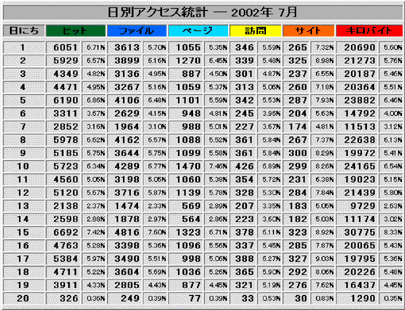
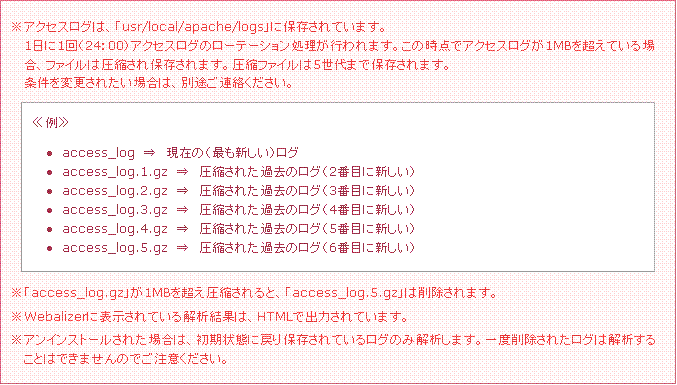
- 詳細
- 親カテゴリ: ルート
- カテゴリ: リンク不要の記事用カテゴリ
- 参照数: 5893
「記事部」画面では、以下の項目を設定可能です。
■ 記事部
| 記事部全体 位置 | 記事部全体の表示位置を選択します。 |
| 件名部 位値 | 投稿記事の件名の表示位置を選択します。 |
| 件名部 文字色 | 投稿記事の件名の文字カラーを設定します(HTMLコード)。「カラーピッカー」をクリックしてカラーを選択することも可能です。(要JavaScript)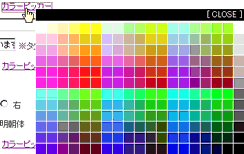 |
| 件名部 文字サイズ | 投稿記事の件名の文字カラーを選択します。 |
| 件名部 背景色 | 投稿記事の件名表示部の背景色を設定します。 |
| 件名部 枠色 | 投稿記事の件名表示部の枠色を設定します。 |
| 名前 文字色 | 投稿者名表示の文字カラーを選択します。 |
| 名前 文字サイズ | 投稿者名表示の文字サイズを選択します。 |
| 日付表示 | 記事が投稿された日付を表示する場合はチェックを入れ、リストから表示の書式を選択します。 |
| 日付 文字色 | 日付表示の文字カラーを選択します。 |
| 日付 文字サイズ | 日付表示の文字サイズを選択します。 |
| 時刻表示 | 記事が投稿された時刻を表示する場合はチェックを入れ、リストから表示の書式を選択します。 |
| 時刻 文字色 | 時刻表示の文字カラーを選択します。 |
| 時刻 文字サイズ | 時刻表示の文字サイズを選択します。 |
| 記事番号 表示設定 | 投稿された記事に「記事番号」を割り振る場合はチェックを入れます。 |
| 記事番号 文字色 | 記事番号の文字カラーを選択します。 |
| 記事番号 文字サイズ | 記事番号の文字サイズを選択します。 |
| メールアドレスリンク 表示 | 投稿者が投稿時に自分のメールアドレスを入力した場合、記事欄にそのメールアドレスへのリンクが表示されます。表示形式を、投稿者名/テキスト/アイコン画像 の中から選択します。 |
| メールアドレスリンク 表記 | メールアドレスリンクでテキスト表示を選んだ場合はそのテキスト内容を入力します(例の場合 [ MAIL ] と入力)。 |
| URLリンク 表示 | 投稿者が投稿時に自分のホームページのURLを入力した場合、記事欄にそのURLへのリンクが表示されます。表示形式を、テキスト/アイコン画像 の中から選択します。 |
| URLリンク 表記 | URLリンクでテキスト表示を選んだ場合はそのテキスト内容を入力します(例の場合 [ HP ] と入力)。 |
| URLリンク 文字サイズ | URLリンクの文字サイズを選択します。 |
| 返信リンク 表示 | 返信ボタンの設置について、テキスト/アイコン画像 の中から選択します。 |
| 返信リンク 表記 | 返信リンクでテキスト表示を選んだ場合はそのテキスト内容を入力します(例の場合 [ 返信 ] と入力)。 |
| 返信リンク 文字サイズ | 返信リンクの文字サイズを選択します。 |
| 本文 行揃え | 投稿記事本文の行揃えを指定します。 |
| 本文 文字色 | 本文の文字カラーを選択します。 |
| 本文 文字サイズ | 本文の文字サイズを選択します。 |
| 本文 枠色 | 本文表示部の枠の色を設定します。 |
| 本文 背景色 | 本文表示部の背景の色を設定します。 |
| レスポンス本文 行揃え | 返信記事本文の行揃えを指定します。 |
| レスポンス本文 文字色 | 返信記事本文の文字カラーを選択します。 |
| レスポンス本文 文字サイズ | 返信記事本文の文字サイズを選択します。 |
| レスポンス本文 枠色 | 返信記事本文表示部の枠の色を設定します。 |
| レスポンス本文 背景色 | 返信記事本文表示部の背景の色を設定します。 |
| 境界線 表示 | 記事と記事の間の境界線の表示について、表示しない/線/画像の中から選択します。画像を使用する場合はお客様側にて作成してください。 |
| 境界線 幅 | 境界線の幅を設定します。 |
| 境界線 枠色 | 境界線自体の枠の色を指定します。 |
| 境界線 背景色 | 境界線の色を指定します。 |
| 境界線画像登録・変更 | 境界線に画像を使用する場合は「参照」ボタンをクリックして画像を指定します。 |
| リモートホスト表示 | 投稿者のホスト名を記事欄に表示する場合はチェックを外します。 |
- 詳細
- 親カテゴリ: ルート
- カテゴリ: リンク不要の記事用カテゴリ
- 参照数: 13611
1.WEBメールページを開きます。
2.「フィルタ」をクリックします。
![]()
3.既存のルール項目にて、設定したいリストを選択します。
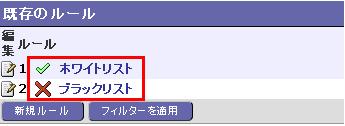
4.対象のリストの詳細を設定します。
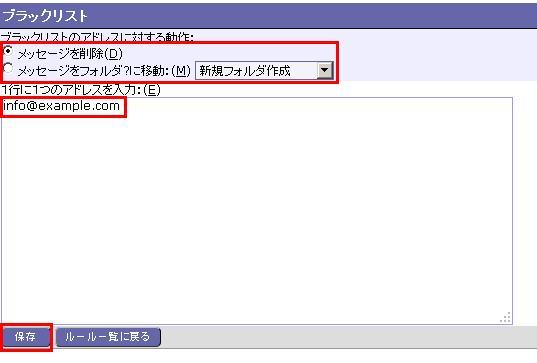
※ホワイトリストも同じ設定です。
5.「変更は保存さました。」と表示されたら、「電子メール」をクリックします。

6.INBOXにフィルターを適用するアイコンがあります。これをクリックすることで設定したブラックリスト/ホワイト
リストが有効となります。

以上がWEBメールでのブラックリスト/ホワイトリストの設定方法です。

